Hvis du vil afspille en filmfil i Microsoft Windows, skal du bruge en medieafspiller, der kan understøtte den filmfil, du forsøger at afspille.

Sådan åbnes Windows Media Player og afspilles filen ved at følge nedenstående trin.
- Klik på Start .
- Gå til Programmer, Tilbehør og derefter Underholdning .
- Klik på Windows Media Player .
Når den er ved at gå, skal du gå til menuen Filer og vælge Åbn, og derefter gennemse placeringen af filfilen. Alternativt kan du trække og slippe filmfilen på Windows Media Player.
Tip: Du kan også vælge flere filmfiler på én gang og trække dem til Windows Media Player for at afspille alle de valgte film.
Du kan også dobbeltklikke på filfilen for at begynde at afspille filen med det samme. Men hvis filfilen er blevet forbundet med et andet program, åbnes det muligvis ikke i Windows Media Player.
Afspilning af .DV og .MOV filmfiler
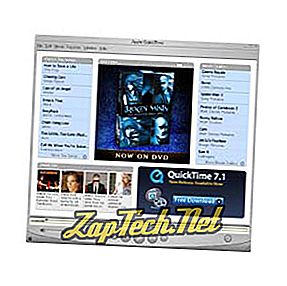
For at åbne Apple QuickTime i Microsoft Windows skal du følge nedenstående trin.
- Klik på Start.
- Gå til Programmer, QuickTime og klik på QuickTime Player . Hvis QuickTime ikke findes, er det ikke installeret (eller skal geninstalleres) på din computer. Se QuickTime-definitionen for et link til, hvor du kan downloade og installere dette program.
Når du er åben, kan du åbne filfilen gennem dette program ved at klikke på Fil, Åbn og bladre til placeringen af filfilen eller ved at trække filmfilen til Apple QuickTime.
Tip: Du kan også vælge flere filmfiler på én gang og trække dem til Windows Media Player for at afspille alle de valgte film.
Du kan også dobbeltklikke på filfilen for at begynde at afspille filen med det samme. Men hvis filfilen er blevet forbundet med et andet program, kan det ikke åbne i Windows Media Player.
- Aktivering eller deaktivering af en Apple QuickTime som standardprogram.
Afspilning af .RA og .RV-filmfiler
RealAudio eller RealVideo (.RM) og RealVideo (.RV) filmfiler kan ved at afspille RealPlayer. Dette program installeres med versioner af Windows, du skal downloade RealAudio, før disse filer fungerer.
Når RealPlayer er installeret på din computer, kan den findes i din Start-menu. For at afspille en fil en filmfil skal du enten klikke på Filer og vælge Åbn og bladre til placeringen af filfilen eller trække filfilen til RealPlayer-vinduet.
Du kan også dobbeltklikke på filfilen for at begynde at afspille filen med det samme. Men hvis filfilen er blevet forbundet med et andet program, kan det ikke åbne i Windows Media Player.
- Aktivering eller deaktivering af et RealPlayer som standardprogram.
Andre anbefalede medieafspillere
VLC Media Player

Hvis du vil prøve en ny medieafspiller, kan du downloade VLC på //www.videolan.org/vlc.
MPC-HC
Media Player Classic Home Cinema, eller MPC-HC, er en let og forbedret version af Media Player Classic-applikationen til Microsoft Windows-operativsystemet. Hvis du leder efter en anden alternativ medieafspiller, prøv at downloade MPC-HC på //mpc-hc.org/
Winamp
En anden fremragende medieafspiller i Winamp, som også kan spille flere af filmfilerne nævnt ovenfor. Dette program kan findes på //www.winamp.com
